
DMS通知到飞书有配置参考文档么 ,我这么配置了好像没生效?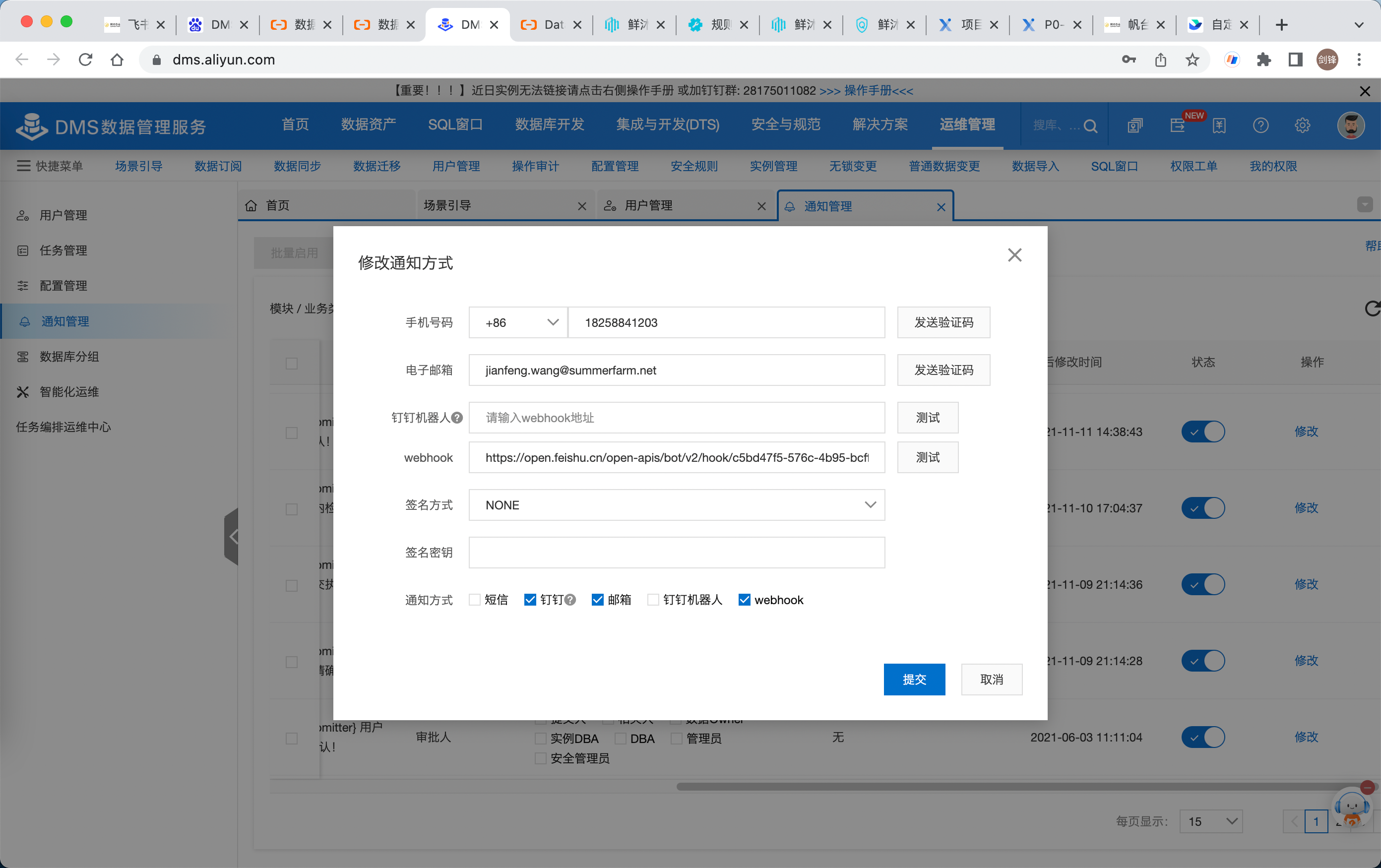
版权声明:本文内容由阿里云实名注册用户自发贡献,版权归原作者所有,阿里云开发者社区不拥有其著作权,亦不承担相应法律责任。具体规则请查看《阿里云开发者社区用户服务协议》和《阿里云开发者社区知识产权保护指引》。如果您发现本社区中有涉嫌抄袭的内容,填写侵权投诉表单进行举报,一经查实,本社区将立刻删除涉嫌侵权内容。
DMS(Database Migration Service)提供了与钉钉和飞书等即时通讯工具的集成,以便在任务或事件完成时发送通知。以下是关于 DMS 配置通知到飞书的参考步骤:
在飞书开放平台创建机器人并获取 Webhook URL。您需要登录到飞书开放平台,在机器人管理中创建一个自定义机器人,并获取该机器人的 Webhook URL。
在 DMS 控制台中,选择要配置通知的任务或事件。
配置通知设置。根据您的需求和场景,您可以在 DMS 控制台的任务或事件设置中找到相关的通知配置选项。在这里,您需要提供飞书机器人的 Webhook URL。
测试和验证。保存并启动 DMS 任务后,系统将会发送测试消息到您所配置的飞书机器人。您可以检查飞书中是否收到了消息,并确保配置生效。
请注意,具体的配置方式和参数可能因不同的版本和环境而有所变化。建议查阅 DMS 和飞书的文档来获取更详细的配置指南和说明。
如果您已按照上述步骤进行了配置但未能生效,请确保您提供的 Webhook URL 是正确的,并检查网络连接和权限设置,确保 DMS 可以成功访问飞书的 Webhook URL。
在DMS中配置飞书通知,需要进行以下几个步骤:
打开DMS控制台,选择需要配置通知的实例,进入实例详情页。
在实例详情页中,选择“通知管理”页面,点击“新增通知”按钮。
在新增通知页面中,选择“飞书”通知类型,填写飞书机器人的Webhook地址,设置通知的触发条件和文本模板,最后点击“确认”按钮保存通知配置。
在配置飞书机器人的Webhook地址时,需要参照飞书的官方文档进行配置,具体步骤如下:
登录到飞书开发者平台,创建一个自定义机器人,并记录下机器人的Webhook地址。
在DMS中,选择“通知管理”页面,点击“新增通知”按钮,选择“飞书”通知类型。
在“飞书”通知类型中,填写机器人的Webhook地址,并设置通知的触发条件和文本模板。
点击“确认”按钮保存通知配置。
您先测试,https://help.aliyun.com/document_detail/215486.html?spm=a2c4g.465861.0.i3 先按照这个测试,此回答整理自钉群“阿里云DMS数据管理用户交流群”